Come dimenticare una rete Wi-Fi sul tuo iPhone o iPad

Per impostazione predefinita, i dispositivi iOS ricordano le reti Wi-Fi che hai aggiunto in passato e cercheranno automaticamente riconnettersi in futuro. Questa funzione è piuttosto utile la maggior parte del tempo, ma a volte può essere una seccatura. Fortunatamente, è facile che iOS dimentichi specifiche reti Wi-Fi.
Molti di noi vivono e lavorano in luoghi in cui esiste una sola rete Wi-Fi che usi davvero. E se non ti unisci a nessun'altra rete disponibile in una posizione, avere il tuo dispositivo iOS dimentica le reti non ti sarà molto utile. Tuttavia, se ti sei mai collegato a una rete Wi-Fi di un vicino o hai utilizzato una rete di backup al lavoro (o anche se hai più reti in una grande casa), probabilmente ti sei connesso alla rete sbagliata automaticamente dopo il fatto.
CORRELATO: Come cambiare il nome e la password della rete Wi-Fi
Quando più reti Wi-Fi sono disponibili in una singola posizione, iOS tende ad andare con qualsiasi nome SSID della rete viene prima in ordine alfabetico, anche se quel segnale di rete è più debole. (Suggerimento: Se hai accesso amministratore a una di queste reti, dovresti rinominare quella rete in modo che venga prima in ordine alfabetico.) Se invece vuoi che iOS dimentichi quelle altre reti, ecco come farlo.
Nell'app Impostazioni, tocca Wi-Fi per visualizzare le reti disponibili.
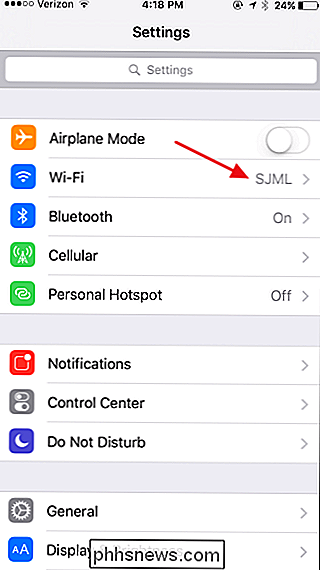
Nell'elenco delle reti, trova la rete che iOS deve dimenticare, quindi tocca il pulsante Info alla sua destra.
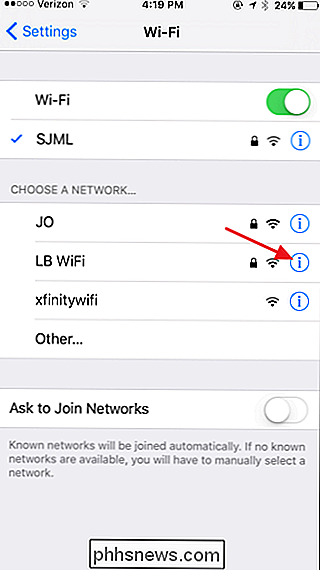
Tocca "Elimina questa rete. "
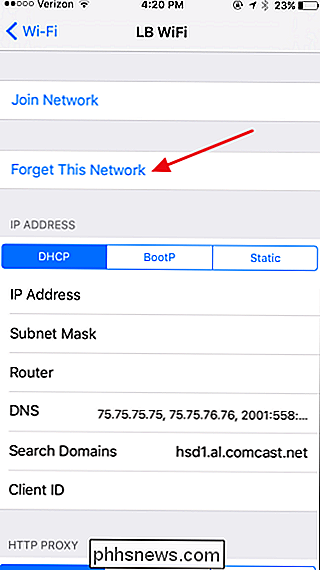
Nella casella di conferma, tocca Elimina.
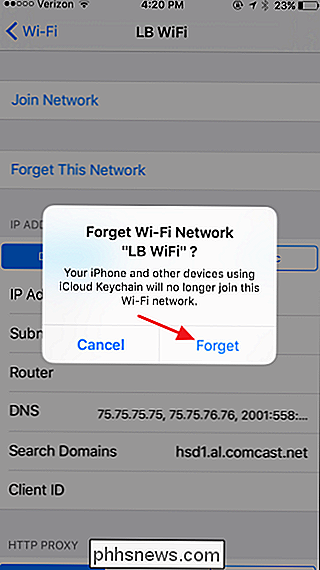
E questo è tutto ciò che devi fare. Quando iOS dimentica una rete Wi-Fi, iOS non si collegherà più a quella rete automaticamente. La rete apparirà comunque nel tuo elenco, però. È possibile toccarlo in qualsiasi momento per ricongiungersi alla rete, anche se sarà necessario fornire nuovamente una password se si tratta di una rete protetta. Tieni presente che dopo il ricongiungimento a una rete, iOS inizierà a collegarsi di nuovo automaticamente e dovrai dimenticarlo nuovamente per interromperlo.

Utilizzare Microsoft Word come generatore di codici a barre
Sapevi che puoi usare Microsoft Word per creare i tuoi codici a barre? Creare i tuoi codici a barre in realtà è abbastanza bello e abbastanza facile da fare. Una volta che hai un codice a barre, puoi incollarlo su tutto ciò che desideri e scansionarlo utilizzando uno scanner di codici a barre fisico o lo smartphone scaricando un'applicazione.Es

Come consentire alle app di comunicare tramite il firewall del Mac
Se si utilizza un Mac, è probabile che non si accorga nemmeno che OS X viene fornito con un firewall. Questo firewall aiuta a garantire che app e servizi non autorizzati non possano contattare il computer e impedisce agli intrusi di individuare il tuo Mac su una rete. CORRELATO: Cosa fa realmente un firewall?



